微信上的小程序怎样添加到桌面 如何把微信小程序固定到桌面
微信上的小程序怎样添加到桌面,在现代社会中微信已经成为了人们生活中不可或缺的一部分,与此同时微信小程序作为一种快捷便利的应用方式,也得到了广大用户的喜爱和使用。有些用户可能对如何将微信小程序添加到桌面感到困惑。本文将为大家介绍微信上的小程序如何添加到桌面,并提供简单易懂的操作步骤,帮助读者轻松固定微信小程序到桌面,方便日常使用。无论是工作、学习还是生活,通过将微信小程序固定到桌面,我们可以更加高效地利用这些应用,提升生活品质。让我们一起来了解并掌握这一技巧吧!
具体方法:
1.打开手机微信,进入微信首页,点击页面下方的“发现”,进入微信的发现页。
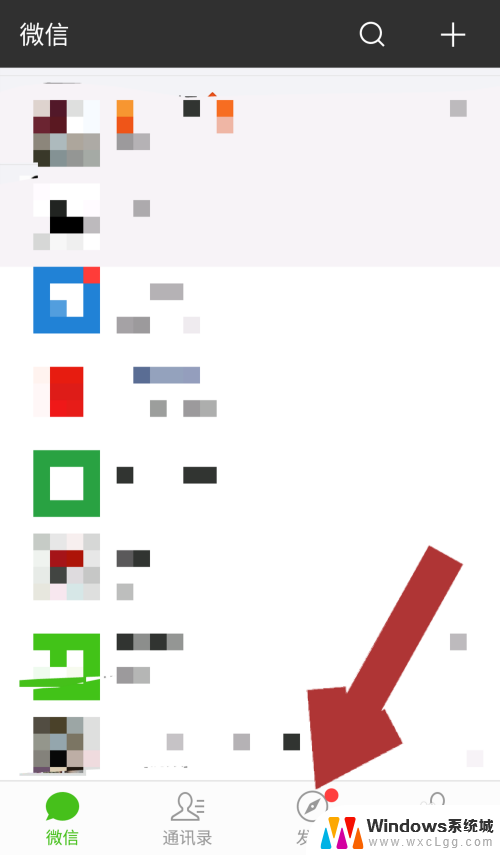
2.进入微信的发现页后,点击“小程序”。进入微信小程序页面,页面中有附近的小程序、我的小程序、最近使用的小程序。
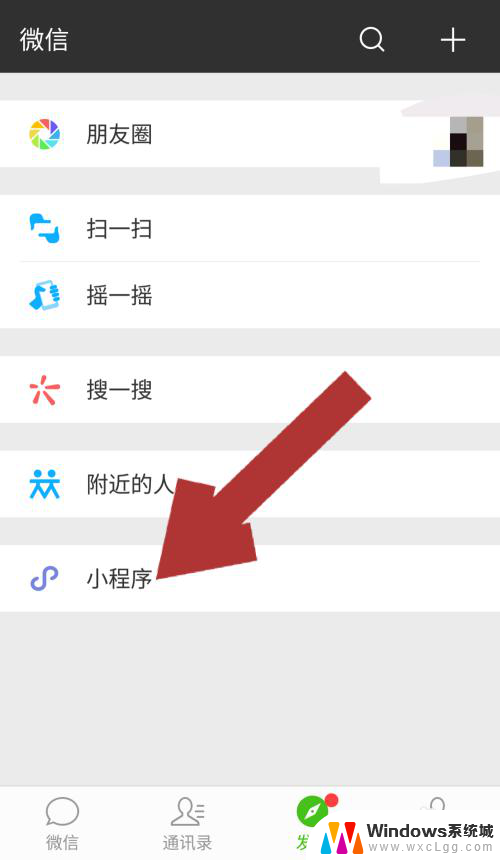
3.在小程序页面中,找到我们想要添加到手机桌面的小程序。点击该小程序名称,进入小程序中。
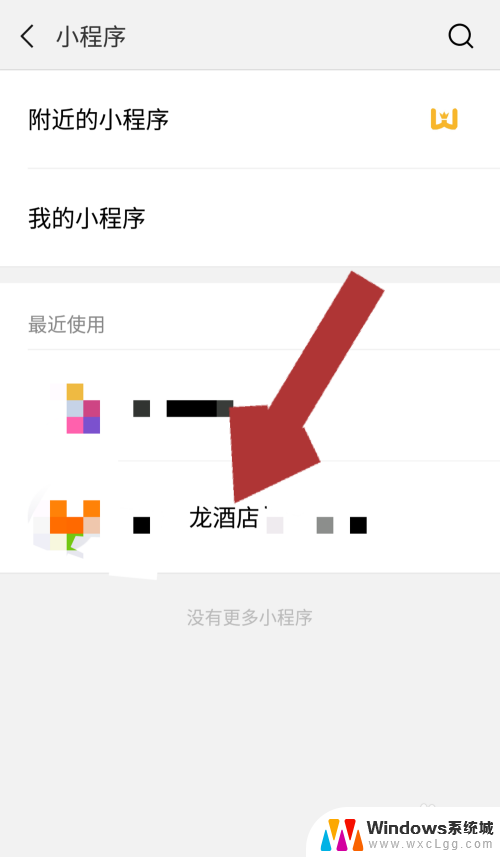
4.进入我们想要添加到桌面的小程序后,点击页面右上角的“...”,页面下方会出现对应的操作功能。
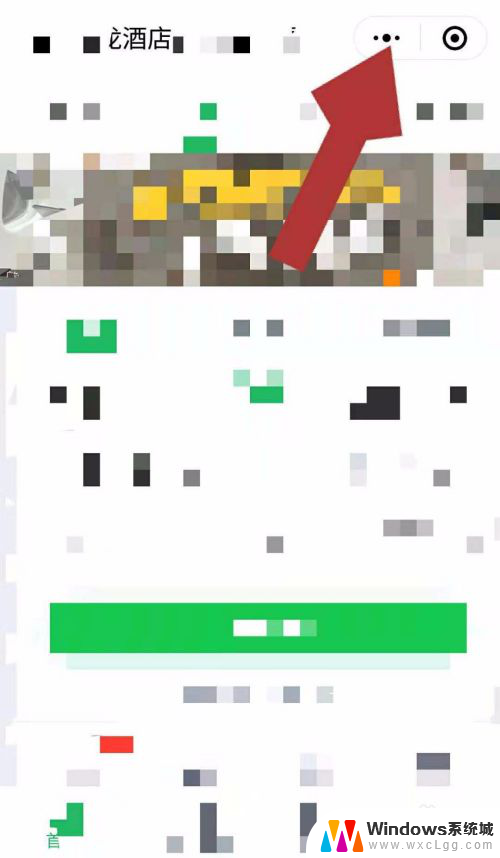
5.点击页面中操作功能中的“添加到桌面”,这样该小程序就添加到我们手机的桌面了。
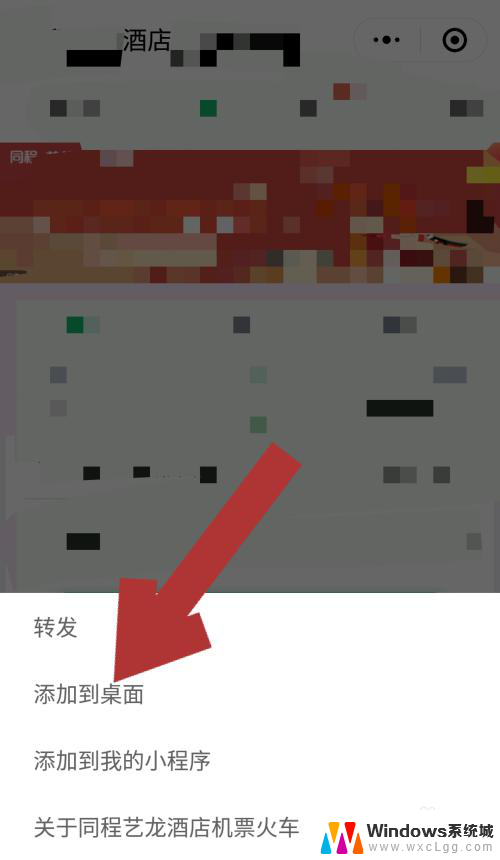
6.返回手机桌面,就可以看到我们刚刚添加的小程序了。以后再使用该小程序就不用再在微信里边操作了,直接在手机桌面就可以使用,
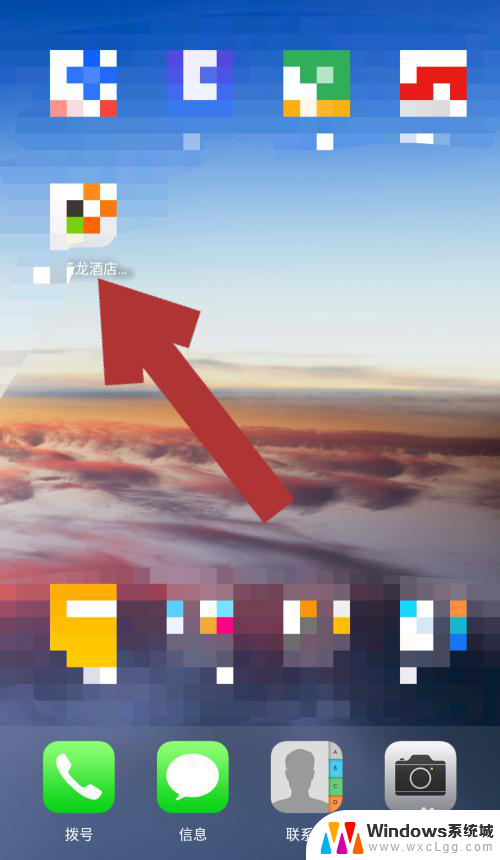
以上就是微信上的小程序怎样添加到桌面的全部内容,碰到同样情况的朋友们赶紧参照小编的方法来处理吧,希望能够对大家有所帮助。
微信上的小程序怎样添加到桌面 如何把微信小程序固定到桌面相关教程
-
 怎样把微信里的小程序添加到桌面 微信小程序如何添加到手机桌面
怎样把微信里的小程序添加到桌面 微信小程序如何添加到手机桌面2024-08-17
-
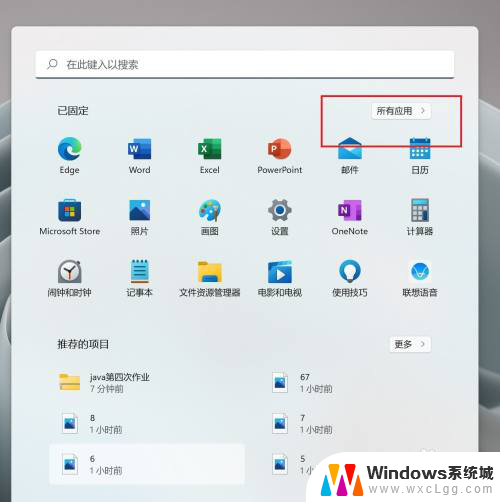 怎样把微信加到桌面上 怎么在电脑桌面上添加微信图标
怎样把微信加到桌面上 怎么在电脑桌面上添加微信图标2024-05-26
-
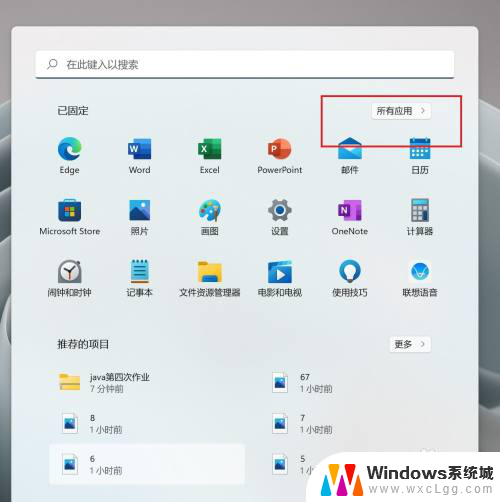 把微信移至桌面 怎么把微信图标固定到电脑桌面上
把微信移至桌面 怎么把微信图标固定到电脑桌面上2024-07-17
-
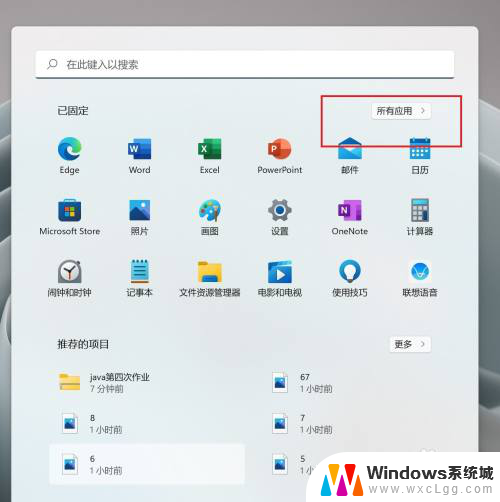 请把微信放到桌面上 如何在电脑桌面上添加微信图标
请把微信放到桌面上 如何在电脑桌面上添加微信图标2024-05-06
-
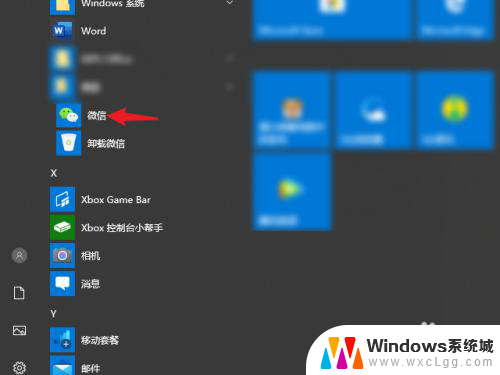 电脑上的微信小程序怎么打开 微信电脑版如何打开小程序
电脑上的微信小程序怎么打开 微信电脑版如何打开小程序2024-07-07
-
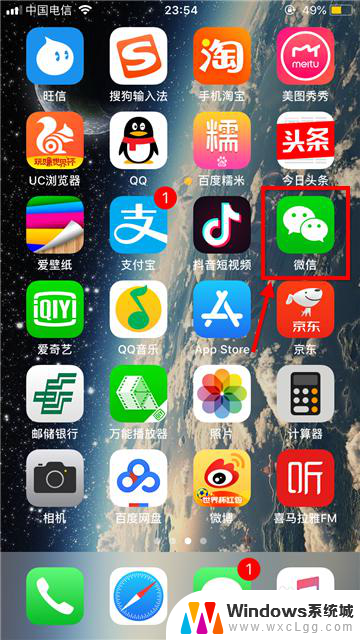 微信小程序怎样全部删除卸载 怎样删除微信里的小程序
微信小程序怎样全部删除卸载 怎样删除微信里的小程序2024-01-06
电脑教程推荐
- 1 固态硬盘装进去电脑没有显示怎么办 电脑新增固态硬盘无法显示怎么办
- 2 switch手柄对应键盘键位 手柄按键对应键盘键位图
- 3 微信图片怎么发原图 微信发图片怎样选择原图
- 4 微信拉黑对方怎么拉回来 怎么解除微信拉黑
- 5 笔记本键盘数字打不出 笔记本电脑数字键无法使用的解决方法
- 6 天正打开时怎么切换cad版本 天正CAD默认运行的CAD版本如何更改
- 7 家庭wifi密码忘记了怎么找回来 家里wifi密码忘了怎么办
- 8 怎么关闭edge浏览器的广告 Edge浏览器拦截弹窗和广告的步骤
- 9 windows未激活怎么弄 windows系统未激活怎么解决
- 10 文件夹顺序如何自己设置 电脑文件夹自定义排序方法